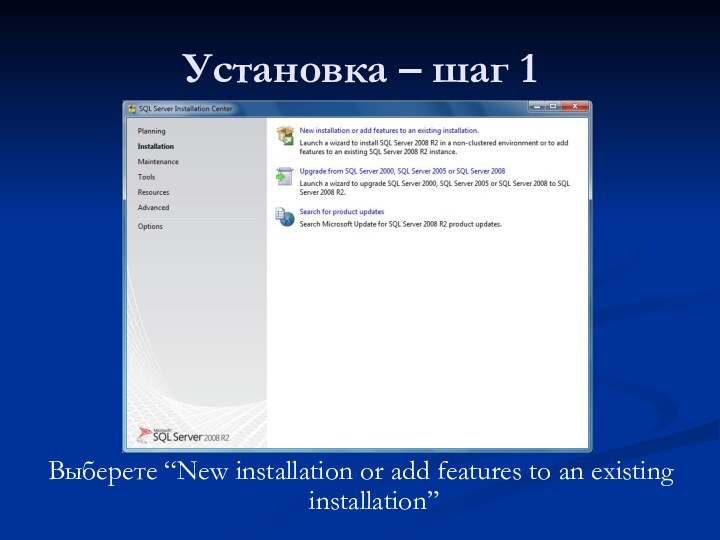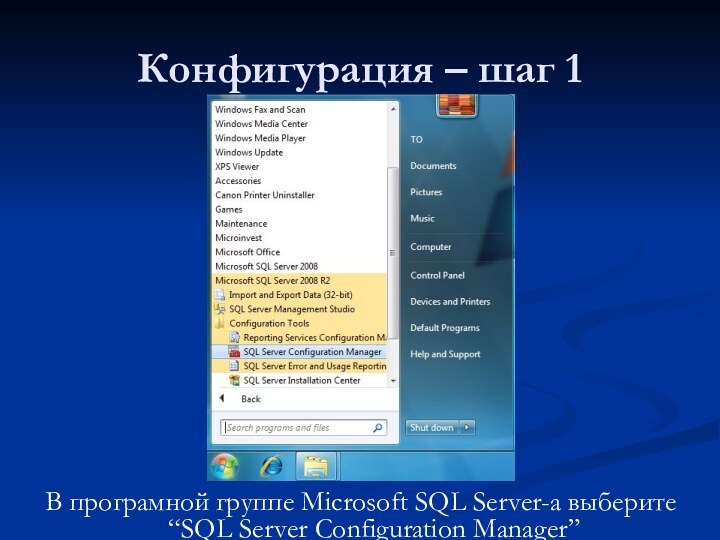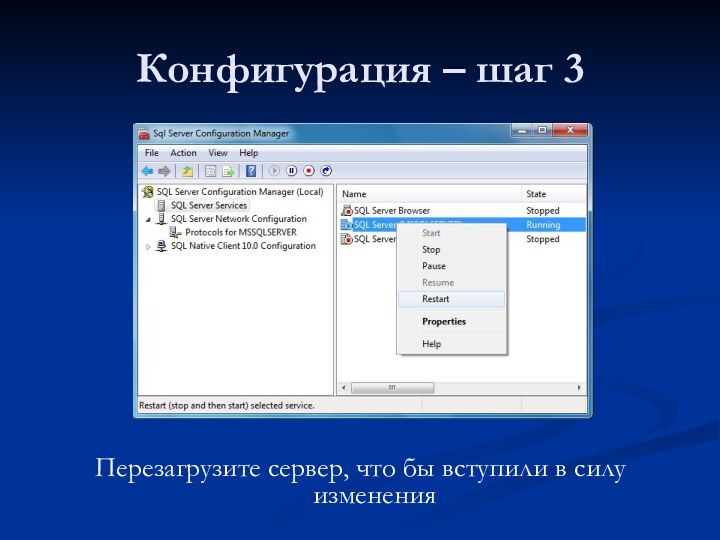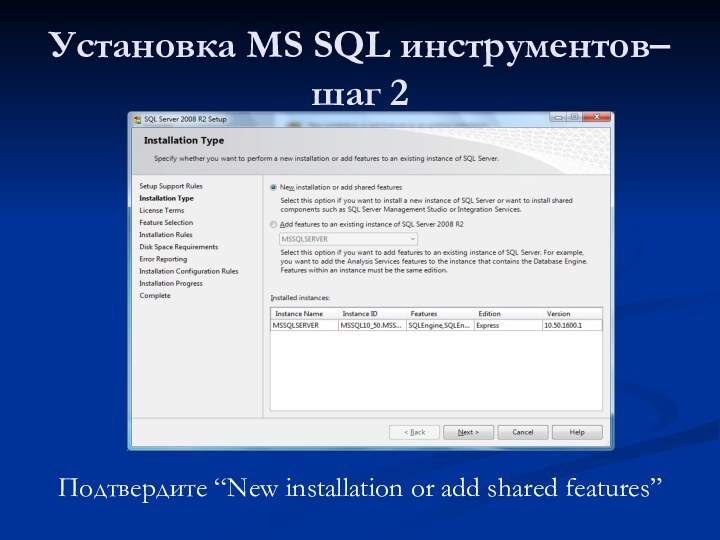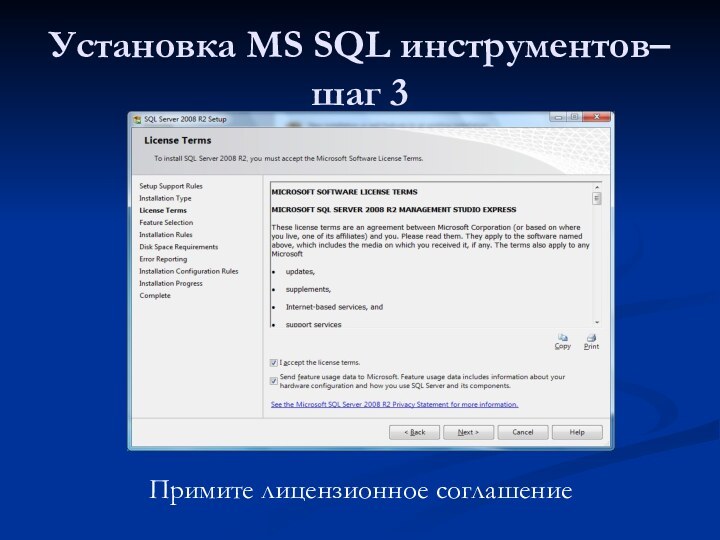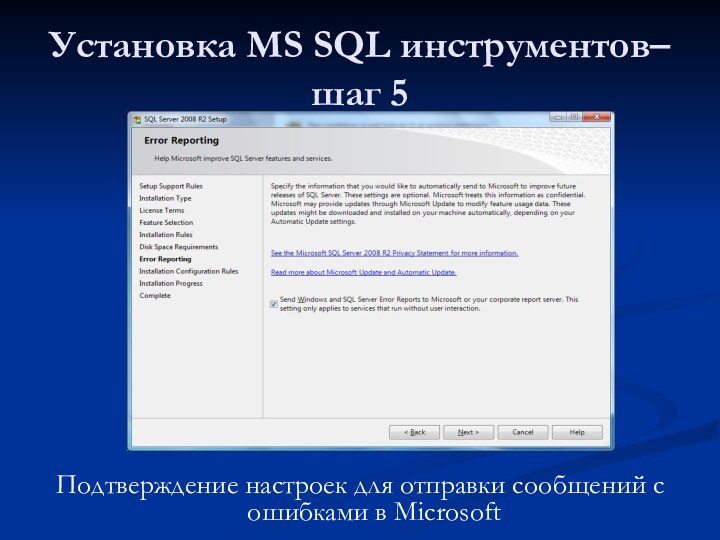- Главная
- Разное
- Бизнес и предпринимательство
- Образование
- Развлечения
- Государство
- Спорт
- Графика
- Культурология
- Еда и кулинария
- Лингвистика
- Религиоведение
- Черчение
- Физкультура
- ИЗО
- Психология
- Социология
- Английский язык
- Астрономия
- Алгебра
- Биология
- География
- Геометрия
- Детские презентации
- Информатика
- История
- Литература
- Маркетинг
- Математика
- Медицина
- Менеджмент
- Музыка
- МХК
- Немецкий язык
- ОБЖ
- Обществознание
- Окружающий мир
- Педагогика
- Русский язык
- Технология
- Физика
- Философия
- Химия
- Шаблоны, картинки для презентаций
- Экология
- Экономика
- Юриспруденция
Что такое findslide.org?
FindSlide.org - это сайт презентаций, докладов, шаблонов в формате PowerPoint.
Обратная связь
Email: Нажмите что бы посмотреть
Презентация на тему Microinvest Склад Pro. Установка сервера MS SQL 2008R2 Express
Содержание
- 2. Необходимые компонентыMS SQL 2008 R2 Express установочные файлыMS SQL инструменты
- 3. Установка – шаг 1Выберете “New installation or add features to an existing installation”
- 4. Установка – шаг 2Примите лицензионное соглашение
- 5. Установка – шаг 3Выберите компоненты, которые нужно установить
- 6. Установка – шаг 4Выберите опцию “Default instance”
- 7. Установка – шаг 5Выберите “NETWORK SERVICE” в поле “Account Name”
- 8. Установка – шаг 6Выберите во вкладке Collation: Cyrillic_General_CI_AS (при правельной конфигурации региональных настроек выбрано по умолчанию)
- 9. Установка – шаг 7Выберите “Mixed Mode” и введите пароль для доступа к серверу – Passw0rd
- 10. Установка – шаг 8Подтверждение настроек для отправки сообщений с ошибками в Microsoft
- 11. Установка – шаг 9Успешное окончание установки
- 12. Конфигурация – шаг 1В програмной группе Microsoft SQL Server-а выберите “SQL Server Configuration Manager”
- 13. Конфигурация – шаг 2 Protocols for MSSQLSERVER на TCP/IP поменяйте статус на Enabled
- 14. Конфигурация – шаг 3Перезагрузите сервер, что бы вступили в силу изменения
- 15. Установка MS SQL инструментов– шаг 1Вначале заново выберите New installation…
- 16. Установка MS SQL инструментов– шаг 2Подтвердите “New installation or add shared features”
- 17. Установка MS SQL инструментов– шаг 3Примите лицензионное соглашение
- 18. Установка MS SQL инструментов– шаг 4Подтвердите компоненты для установки
- 19. Установка MS SQL инструментов– шаг 5Подтверждение настроек для отправки сообщений с ошибками в Microsoft
- 20. Скачать презентацию
- 21. Похожие презентации
Необходимые компонентыMS SQL 2008 R2 Express установочные файлыMS SQL инструменты